Vamos a explicarte cómo cambiar de hora el reloj de tu PC con Windows 11. También aprovecharemos para decirte cuáles son los casos en los que puedes hacerlo y cuándo no es necesario que tengas que cambiar manualmente la hora, ya que es algo que no debe preocuparte con el cambio de hora de invierno ni ningún otro.
Vamos a empezar hablándote de esos casos en los que no es necesario que hagas un cambio de hora manual en tu ordenador. Y después, pasaremos a guiarte paso a paso por el proceso de cambio de hora de Windows 11 a través de sus configuraciones, mencionando las posibilidades que ofrece.
Cuando cambiar o no la hora en Windows
Lo primero que tienes que saber es que Windows está configurado para actualizar la hora del país en el que vivas. Cuando configuras Windows por primera vez, te preguntará en qué país vives, y con este dato mantendrá siempre el reloj actualizado y sincronizado.
Esto quiere decir que en las dos veces al año que se cambia de hora en España, Windows 11 siempre sabrá el momento exacto en el que se realiza el cambio, y lo realizará en el ordenador de forma automática. Si estás usando el PC a las 3 de la mañana en un cambio de invierno, verás que de repente pasan a ser las 2. Y si no lo usas, el cambio se realizará cuando inicies el ordenador.
Esta sincronización horaria se realiza a través de Internet, por lo que es posible que a veces si cambias de país y no te conectas, se mantenga la hora que tenías en tu país de origen. En estos cambios, si te molesta y no vas a poder conectarte, entonces es posible que sí necesites cambiarla a mano.
Pero si por alguna razón necesitas cambiar a mano la hora, ya sea por falta de conexión o por cualquier necesidad puntual que te surja, también tienes una opción para desactivar esta sincronización con tu hora y cambiar a mano la hora en la que te encuentras.
Cómo cambiar manualmente la hora en Windows 11
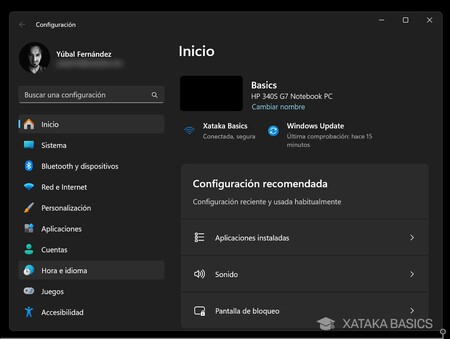
Para cambiar la hora a mano en tu PC, primero entra en la Configuración de Windows. Una vez dentro, pulsa en la sección de Hora e idioma que te aparecerá en la columna izquierda de la pantalla.
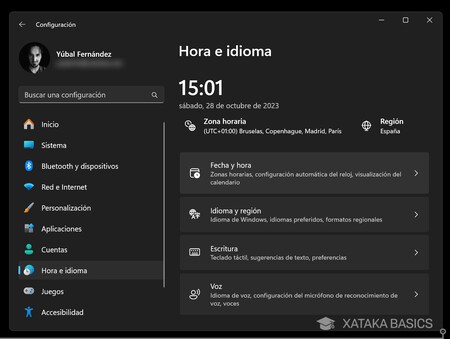
Una vez dentro de la sección de Hora e idioma, verás la hora en la que estás, tu zona horaria y tu región. Aquí dentro, pulsa en el apartado de Fecha y hora que te aparecerá en primer lugar.
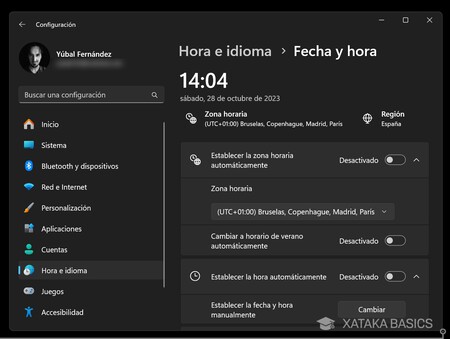
Cuando estés aquí dentro, debes desactivar la opción de Establecer la hora automáticamente que te aparecerá en la pantalla. También puedes desactivar si lo necesitas el cambio de hora de verano e invierno automático, o el encontrar cuál es tu zona horaria. Cuando hayas desactivado Establecer la hora automáticamente, pulsa el botón Cambiar de Establecer la fecha y hora manualmente, que te habrá aparecido en la pantalla.
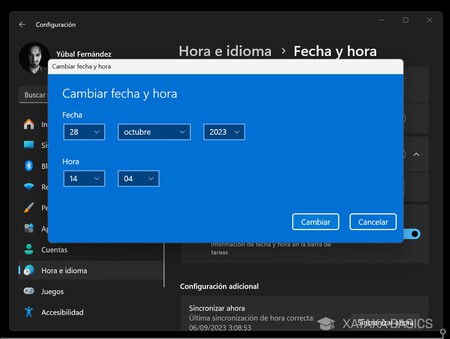
Cuando pulses en Cambiar, se abrirá una ventana por encima donde puedes ver la fecha y la hora que tienes configurada. Aquí, puedes ir pulsando sobre cada campo para cambiar la fecha o la hora como quieras. Una vez tengas todo configurado a tu gusto, pulsa en el botón Cambiar que tienes en la ventana para aplicar los cambios.
En Xataka Basics | Windows 11: 42 funciones y trucos para exprimir al máximo el sistema operativo





Ver 0 comentarios